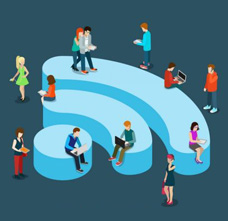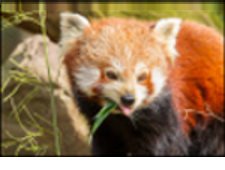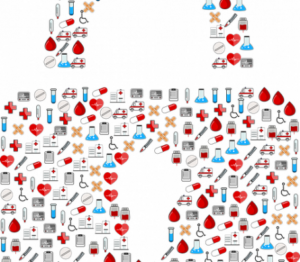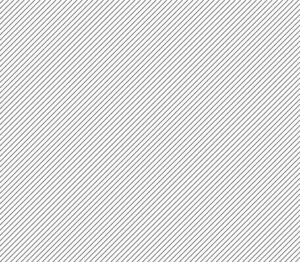Læsetid: 3 minutter
Læsetid: 3 minutter
En af de mest populære malware programmer brugt af kriminelle hackere til at bedrage computerbrugere kaldes Awola. Awola og dens varianter er "rogue anti spyware" og fremstår nøjagtigt som en autentificering anti-spyware applikation til at bedrage brugeren og til at inficere computersystemet med anden ondsindet kode.
Awola antispyware-applikationen kommer ind i computeren ved at bruge malware som trojanske heste eller ved at udnytte de sikkerhedshuller, der findes i forskellige webbrowsere. En cyberkriminel kan også manuelt downloade og installere slyngelprogrammet fra Awolas hjemmeside. Den udfører også en komplet scanning af dit computersystem med jævne mellemrum, hvilket i sidste ende giver en falsk fejlrapport. Hovedhensigten med det slyngelstatiske antispywareprogram er at sælge den komplette version af det ondsindede program til computerbrugeren ved at foregive at være som et originalt antispywareprogram og derved stjæle brugerens økonomiske og andre personlige oplysninger.

Sådan fjerner du Awola.AntiSpyware fra din computer
Slet alle Widows Registry-nøgler, filer, registreringsværdier og registreringsværdier forbundet med Awola.AntiSpyware for at bortskaffe Awola.AntiSpyware fra det inficerede system.
Sådan sletter du Awola.AntiSpyware-filer
For at slette filer og mapper, der er inficeret med Awola.Antispyware, skal du gennemse alle filerne og mapperne én efter én ved hjælp af File Explorer. Brug specielle konventioner for hver sti, som varierer for hver Windows-version/-sprog. Vælg den eller de inficerede mapper, og tryk derefter på SHIFT+Delete
Dialogboksen vises for brugeren for at bekræfte sletningen af de valgte filer og mapper
Hvis nogen af filen er låst ved brug af et program i bagenden, er sletningen af filen vanskelig, og den bliver derfor ikke slettet. Der er en alternativ løsning til at slette de låste filer. Det kan gøres med værktøjet RemoveOnReboot.
- Højreklik på den låste fil,
- Vælg at vælge Send til,
- Fjern derefter ved næste genstart i menuen.
- Genstart dit system.
Sådan slettes Awola.AntiSpyware fra Windows-registreringsdatabasen
Windows-registreringsdatabasen akkumulerer alle de kritiske og vitale oplysninger om systemet som brugerindstillinger, detaljer om de installerede programmer og applikationer, systempræferencer og også oplysninger om de applikationer, der kører automatisk ved opstart. Dette er grunden til, at malware, der invaderer brugerens system, ofte gemmer citater til deres filer i Windows-registreringsdatabasen for at starte automatisk, hver gang brugeren starter computeren.
Sletning af alle registreringsdatabaseværdier og nøgler, der er relateret til Awola.AntiSpyware fra sektionen Registreringsnøgler og sektionen Registreringsværdier, er obligatorisk for at fjerne Awola.AntiSpyware fra Windows-registreringsdatabasen.
Registreringsdatabasen er hovedelementet i Windows-systemet. Så for at undgå uheld er sikkerhedskopiering af registreringsdatabasen meget vigtig, før du sletter nøgler og værdier.
Sådan fjerner du Awola.AntiSpyware registreringsdatabasen værdier og nøgler:
- Vælg Kør i menuen START
- Skriv regedit i den åbne boks
- Dette hjælper brugeren med at åbne vinduet Registreringseditor
- Der er to ruder i vinduet Registreringseditor
- Ruden til venstre viser mapper, der repræsenterer den hierarkiske rækkefølge af registreringsdatabasenøglerne. Den højre rude rummer registreringsdatabaseværdierne for de registreringsnøgler, der aktuelt er valgt.
Trin til at slette hver registreringsnøgle, der er angivet i afsnittet Registreringsnøgler
- Vis nøglen i vinduet Registreringseditor i venstre rude ved at forstørre mapperne som angivet af stien angivet i afsnittet Registreringsnøgler.
- Højreklik på den specifikke nøgle og vælg at slette den
- Dialogboksen vises til bekræftelse. Klik på Ja for at slette den specifikke nøgle
Trin til at slette hver registreringsværdi, der er angivet i afsnittet Registerværdier
- Find registreringsdatabaseværdien i vinduet Registreringseditor, der er i højre rude ved at forstørre mapperne som angivet af stien angivet i afsnittet Registreringsværdier, og vælg også det angivne nøglenavn
- Højreklik på den specifikke værdi og slet den
- Dialogboksen vises for at bekræfte sletningen. Klik på Ja for at bekræfte
Måder at beskytte computeren mod Awola
Beskyt og beskyt din computer mod Awola ved at følge et par tips:
- En god antivirussoftware spiller en afgørende rolle for at beskytte og beskytte computeren mod malware. Installation af Comodo Antivirus til Windows 10 vil give fuldstændig beskyttelse.
- Det vigtigste af alt er at holde sig opdateret med det installerede antivirus.
- Konfigurer automatiske opdateringer af antivirus til systemet.
- Aktiver antivirusbeskyttelse permanent til enhver tid
START GRATIS PRØVNING FÅ DIT ØJEBLIKKE SIKKERHEDSSCORECARD GRATIS
- SEO Powered Content & PR Distribution. Bliv forstærket i dag.
- EVM Finans. Unified Interface for Decentralized Finance. Adgang her.
- Quantum Media Group. IR/PR forstærket. Adgang her.
- PlatoAiStream. Web3 Data Intelligence. Viden forstærket. Adgang her.
- Kilde: https://blog.comodo.com/pc-security/remove-awola-rogue-anti-spyware/
- :er
- a
- Alle
- også
- alternativ
- an
- ,
- antivirus
- enhver
- vises
- kommer til syne
- Anvendelse
- applikationer
- ER
- AS
- forbundet
- At
- autentificere
- Automatisk Ur
- automatisk
- undgå
- tilbage
- backup
- BE
- før
- Blog
- Boks
- browsere
- by
- kaldet
- CAN
- Vælg
- klik
- kode
- Comodo nyheder
- fuldføre
- computer
- Bekræfte
- bekræftelse
- Criminal
- kritisk
- For øjeblikket
- detaljer
- svært
- displays
- har
- færdig
- downloade
- hver
- editor
- element
- ende
- Går ind i
- fejl
- væsentlig
- begivenhed
- Hver
- præcist nok
- opdagelsesrejsende
- mislykkes
- falsk
- få
- File (Felt)
- Filer
- finansielle
- efter
- Til
- fundet
- Gratis
- fra
- få
- godt
- hackere
- hjælper
- Huller
- hjemmeside
- Hvordan
- How To
- HTTPS
- vigtigt
- in
- angivet
- oplysninger
- installere
- installeret
- installation
- øjeblikkelig
- Intention
- Internet
- Internet Security
- IT
- ITS
- jpg
- Nøgle
- nøgler
- Sprog
- lancere
- til venstre
- ligesom
- Børsnoterede
- placeret
- låst
- Main
- malware
- obligatorisk
- manuelt
- max-bredde
- Menu
- mest
- Mest Populære
- meget
- nyheder
- næste
- of
- tit
- on
- ONE
- åbent
- or
- ordrer
- original
- Andet
- ud
- brød
- sti
- udfører
- permanent
- personale
- PHP
- plato
- Platon Data Intelligence
- PlatoData
- spiller
- Populær
- præferencer
- trykke
- Main
- Program
- Programmer
- beskytte
- beskyttelse
- leverer
- grund
- register
- fast
- relaterede
- Fjern
- indberette
- repræsenterer
- højre
- roller
- Kør
- scanne
- scorecard
- Sektion
- sikker
- sikkerhed
- valgt
- sælger
- send
- indstillinger
- So
- løsninger
- nogle
- særligt
- specifikke
- specificeret
- starte
- Opstart
- starter
- erklærede
- forblive
- butik
- systemet
- at
- deres
- derefter
- Der.
- derved
- denne
- tid
- tips
- til
- to
- Ultimativt
- opdateret
- opdateringer
- brug
- anvendte
- Bruger
- brugere
- ved brug af
- nytte
- Ved hjælp af
- værdi
- Værdier
- forskellige
- udgave
- meget
- afgørende
- web
- Webbrowsere
- som
- hvorfor
- vilje
- vinduer
- med
- Ja
- Din
- zephyrnet